截图是操作电脑中比较常用的功能,而截图的功能有很多方式,比如win7 64位旗舰版截图软件、系统自带截图功能等等,在windows8系统中其实可以在应用商店中下载“保存截图”工具,就可以更加方便进行截图,下面来介绍下该功能的使用方法,希望可以帮助到大家。
功能使用方法:
1、win8系统应用商店里面直接搜索“保存截图”工具,然后就选择下载安装;
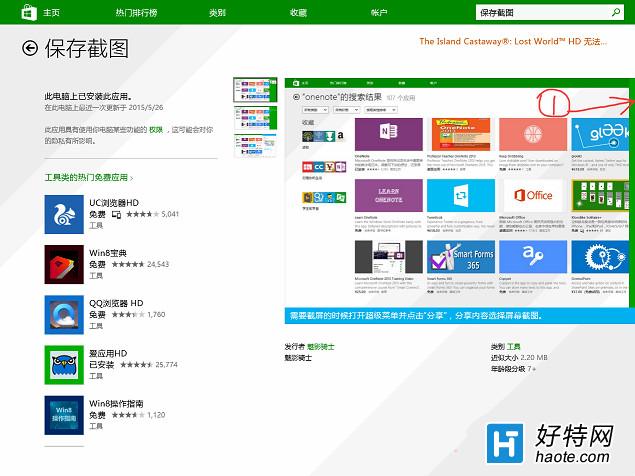
2、然后打开自己想实现截图的游戏或者是应用的界面;
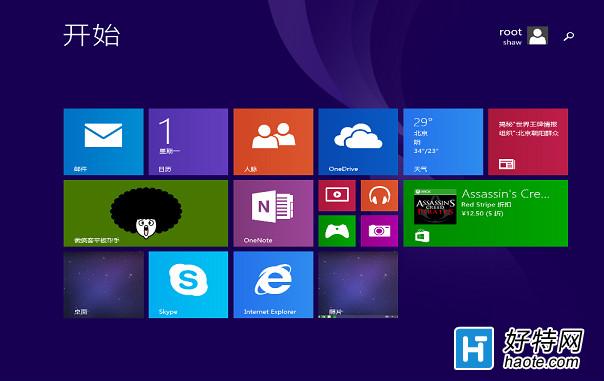
3、右手左划,这时候就会显示出来超级菜单,然后就点击”分享”,在出现的界面里面单击“保存截图”,这样就可以实现全屏截图了;
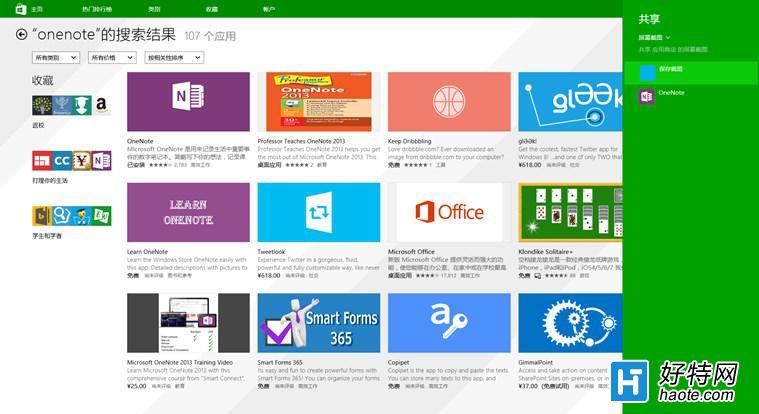
4、截图图片保存在图片库》屏幕截图里面,我们能够在“屏幕截图”文件夹选取自己所截的图片。
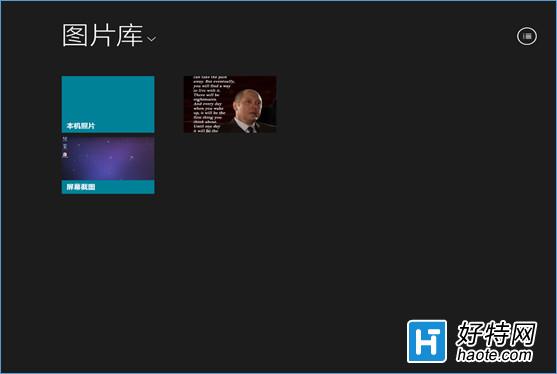
以上就是win8系统中的“截图保存”功能的下载以及使用和所存储的位置操作技巧,如果你不喜欢使用其他截图工具的话,不妨试试微软所提供的截图工具和使用吧。是不是非常简单呢?赶快自己动手试试吧!
小编推荐
视频推荐
更多 手游风云榜
更多 资讯阅读
更多 -

- 使用Blender生成城市模型
- 教程 2024-12-05
-

- 全球气象数据ERA5的下载方法
- 教程 2024-12-05
-

- Xpath解析及其语法
- 教程 2024-12-04
-

- 机器学习:神经网络构建(下)
- 教程 2024-12-04
-

- 华为Mate品牌盛典:HarmonyOS NEXT加持下游戏性能得到充分释放
- 教程 2024-12-03
-

- 实现对象集合与DataTable的相互转换
- 教程 2024-12-02
-

- 硬盘的基本知识与选购指南
- 教程 2024-12-01
-

- 如何在中国移动改变低价套餐
- 教程 2024-11-30
-

- 鸿蒙NEXT元服务:论如何免费快速上架作品
- 教程 2024-11-29
-

- 丰巢快递小程序软件广告推荐关闭方法
- 教程 2024-11-27
-

- 如何在ArcMap软件中进行栅格图像重采样操作
- 教程 2024-11-26
-

- 算法与数据结构 1 - 模拟
- 教程 2024-11-26






























